사람과 물체의 배경 제거는 그래픽 디자인 및 이미지 편집의 기본 기술입니다. 이 튜토리얼에서는 펜 도구를 사용하여 사람을 배경에서 제거하는 정밀한 선택을 만드는 방법을 보여줍니다. 프로젝트를 위해 작업하든 단순한 관심에서 하든 이 방법은 원하는 배경 앞에 인물을 표현하는 데 많은 유연성을 제공할 것입니다.
주요 요점
- 펜 도구는 세밀한 디테일에 이상적인 정밀한 윤곽 선택을 가능하게 합니다.
- 점 간의 연결은 배경 제거의 품질에 결정적입니다.
- 레이어 관리에서 그룹을 사용하면 프로젝트를 체계적으로 유지하는 데 도움이 됩니다.
단계별 안내서
1단계: 준비하기
먼저 원하는 그래픽 소프트웨어에서 이미지를 엽니다. 배경 제거에는 시간이 걸릴 수 있으며 인내가 필요하다는 것을 알아두세요. 높은 해상도로 이미지를 설정하여 시야를 최적화합니다. 이제 펜 도구를 선택할 수 있습니다.
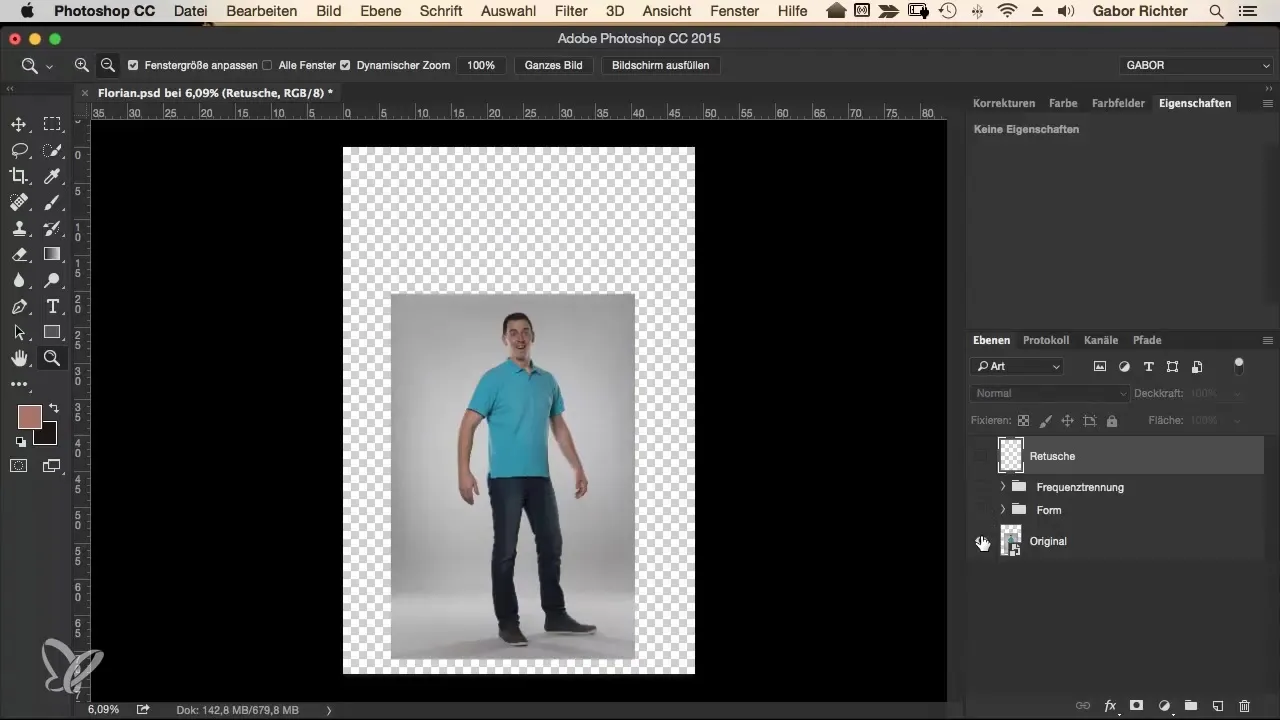
2단계: 펜 도구 선택하기
펜 도구가 선택되었는지 확인합니다. "형태" 기능이 비활성화되어 있고 "경로"가 활성화되어 있어야 선택의 가장자리를 정밀하게 조정할 수 있습니다. 확대경으로 약 200%까지 확대하여 모든 디테일을 잘 볼 수 있게 합니다.

3단계: 첫 번째 점 설정하기
윤곽선을 따라 첫 번째 점을 설정하는 것부터 시작합니다. 윤곽선 바로 위에서 시작하지 말고 원하지 않는 부분은 모두 잘라내세요. 목표는 윤곽선을 가능한 한 깨끗하게 유지하는 것입니다. 점을 설정하고 끌어서 부드러운 선을 형성하는 연습을 하세요.
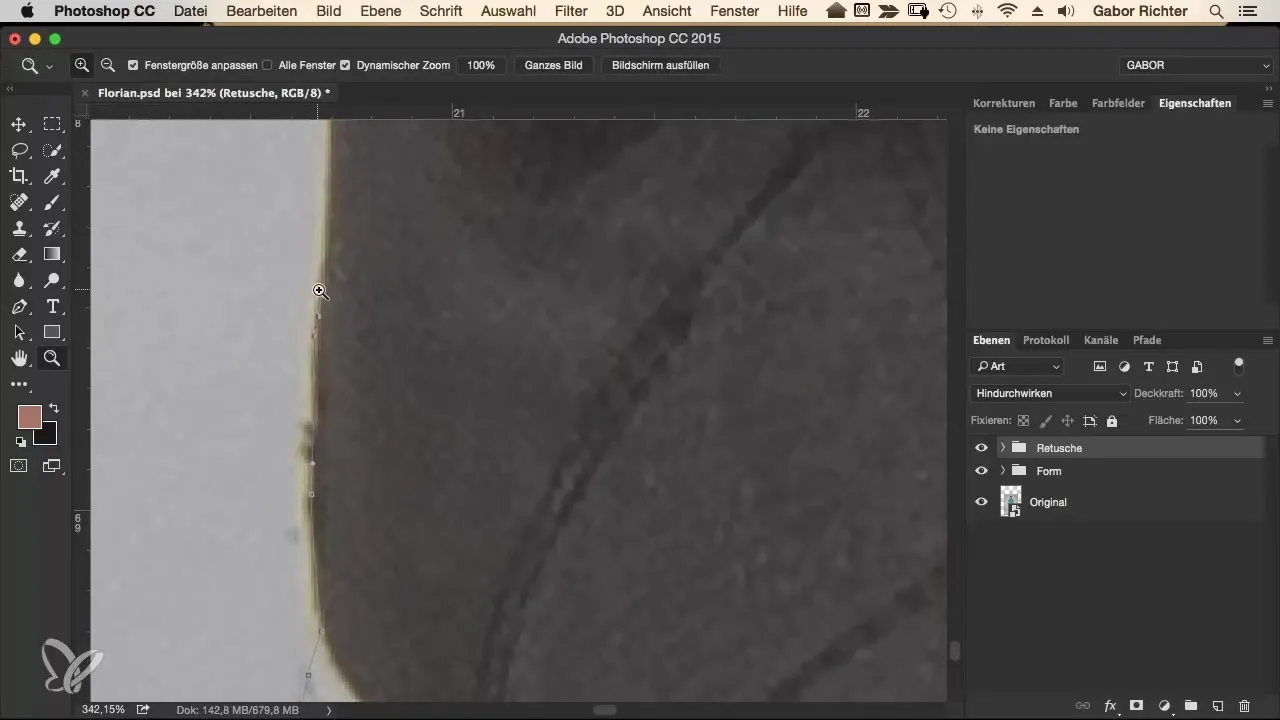
4단계: 윤곽선 더 정의하기
점 설정을 계속합니다. 윤곽선의 형태에 주의하고 흐릿한 영역을 피하기 위해 충분한 거리를 유지하세요. 투자하는 시간이 많을수록 최종 결과는 더 정밀해집니다. 곡선을 다룰 때는 관대하게 다루세요; 그러면 이미지가 더 깨끗해 보일 것입니다.
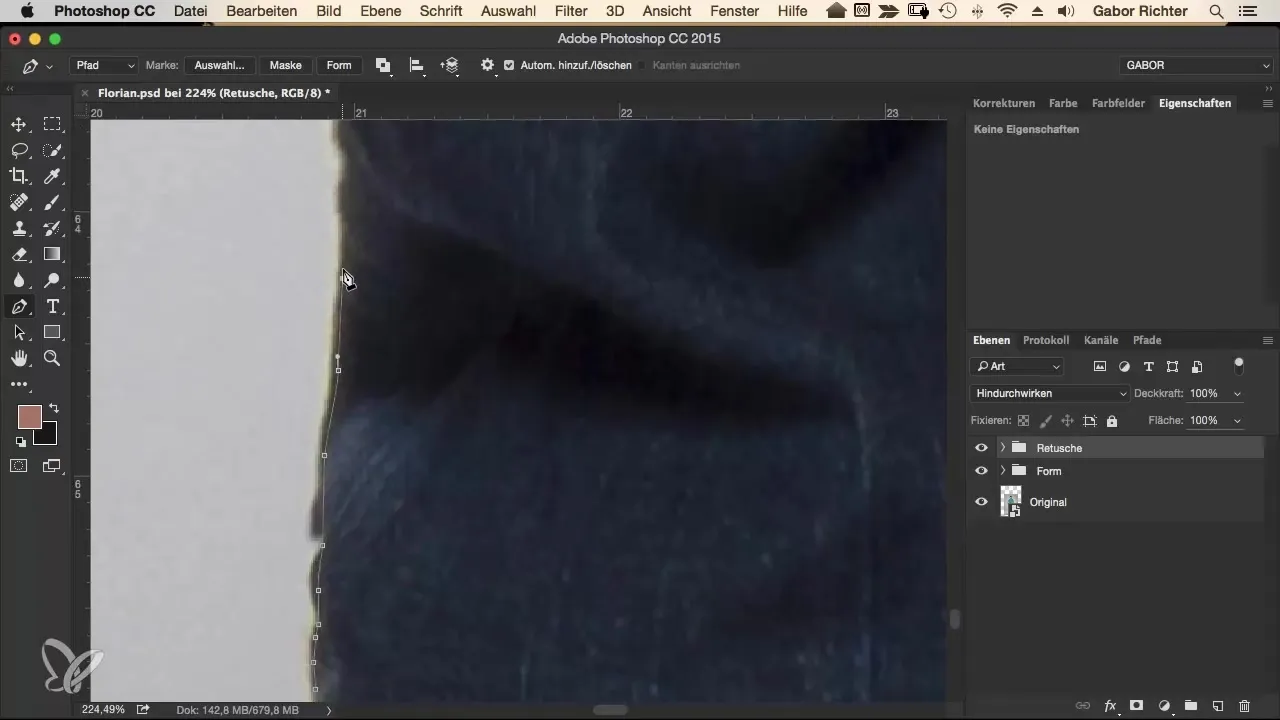
5단계: 음의 공간 활용하기
깨끗한 배경 제거를 보장하는 특정 기술 중 하나는 원치 않는 곡선이나 주름을 생략하는 것입니다. 그런 영역을 발견하면 배경 제거 시 이를 포함하지 않기로 결정하세요. 선을 간단하고 부드럽게 유지하여 쾌적한 형상을 얻습니다.
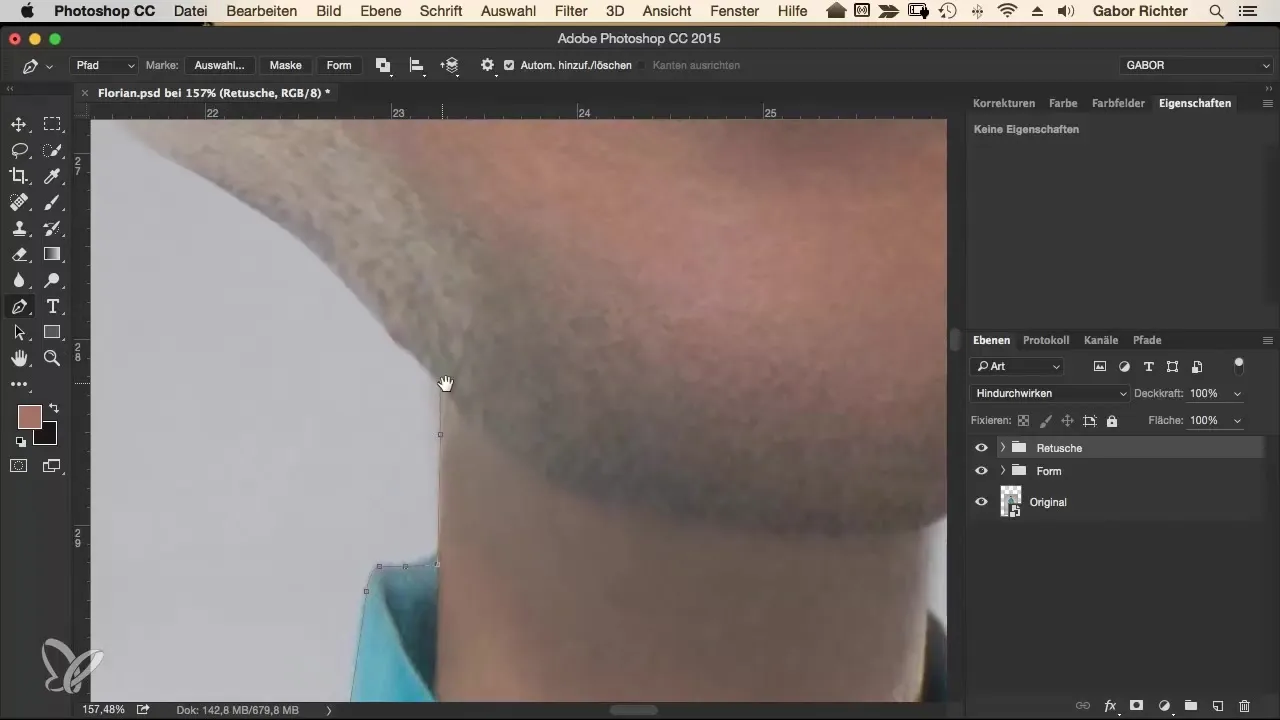
6단계: 인내하기
배경 제거는 단조로운 작업이 될 수 있으므로, 배경에서 음악이나 오디오북을 듣는 것이 도움이 됩니다. 이는 작업의 단조로움을 완화하고 집중하는 데 도움을 줄 수 있습니다.
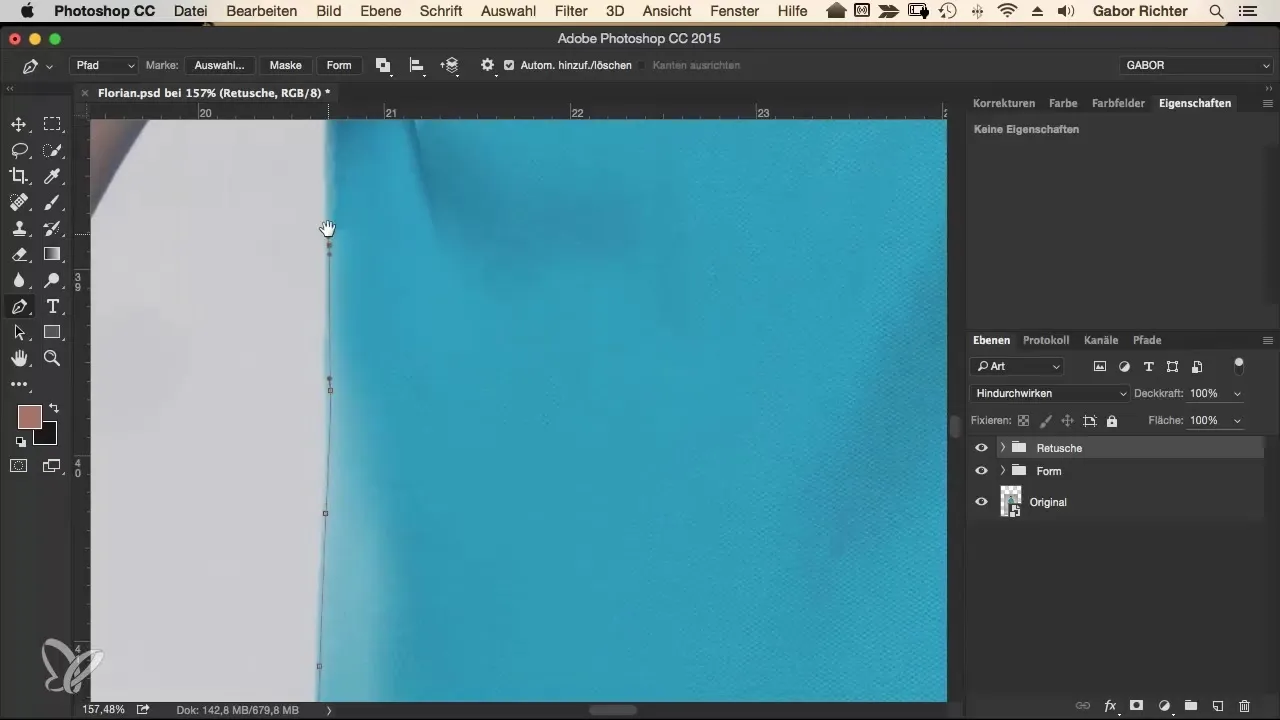
7단계: 헤어컷
머리카락이나 매우 세밀한 디테일을 작업할 때는 이를 대략적으로 배경에서 제거할 수 있습니다. 때로는 첫 번째 시도에서 이를 고려하지 않고 나중에 마스크나 간단한 수정으로 보완하는 것이 더 스마트합니다.
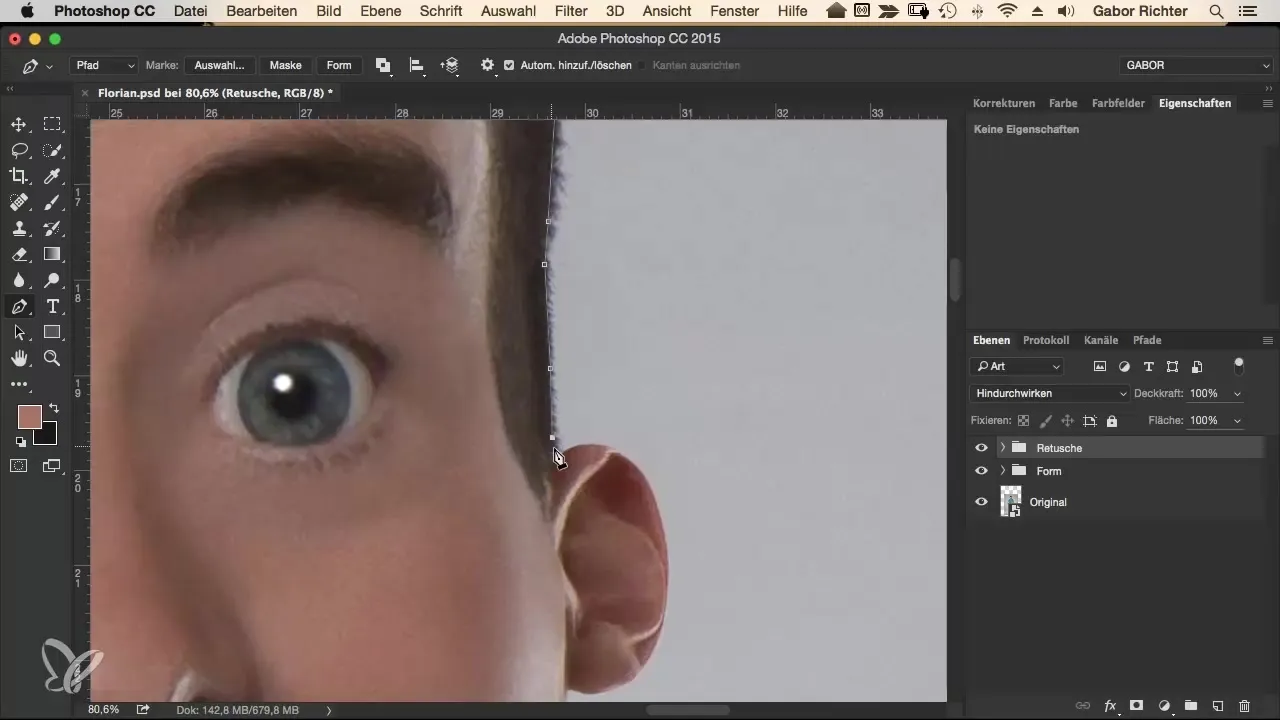
8단계: 최종 선택 만들기
모든 원하는 점을 설정했으면 선택한 영역을 우클릭하고 "선택 만들기"를 선택하세요. 이제 귀하의 선택을 명확하게 정의하는 개미 선이 나타납니다.
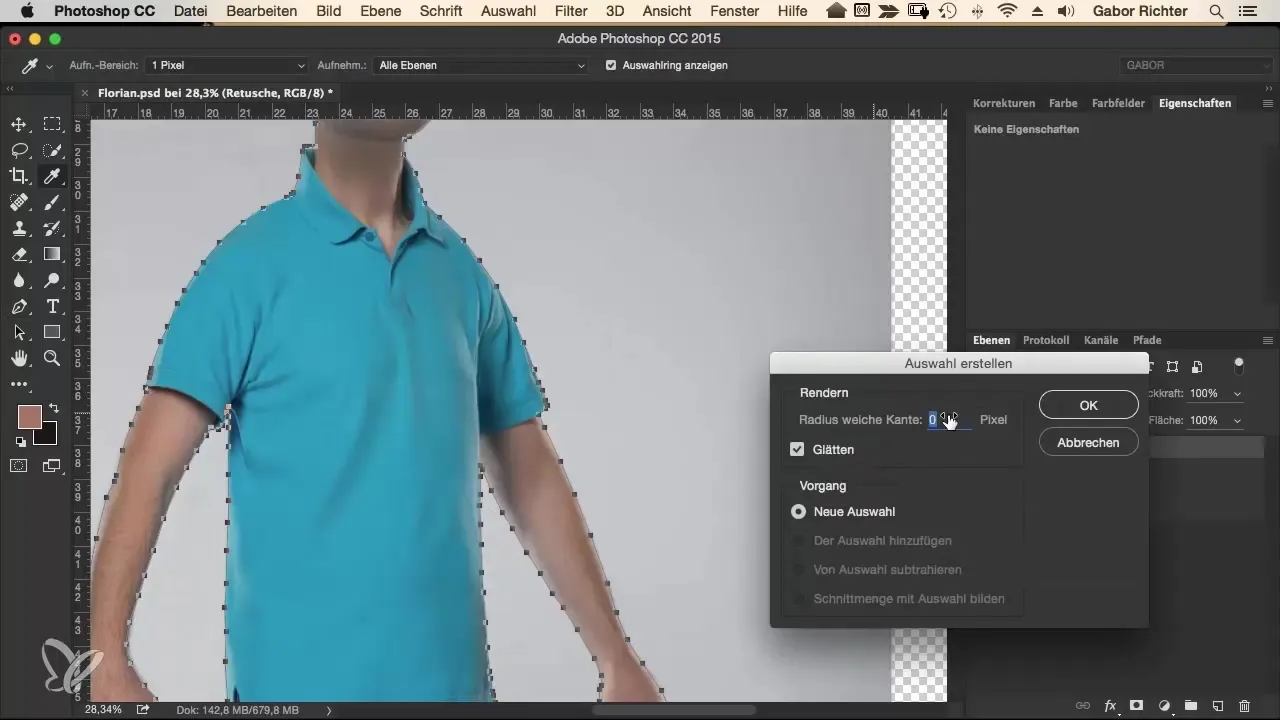
9단계: 정리를 위한 그룹 사용하기
선택을 새 그룹에 담습니다. 이를 통해 프로젝트의 다양한 요소를 체계적으로 정리하고 복잡한 작업에서도 개요를 유지할 수 있습니다.
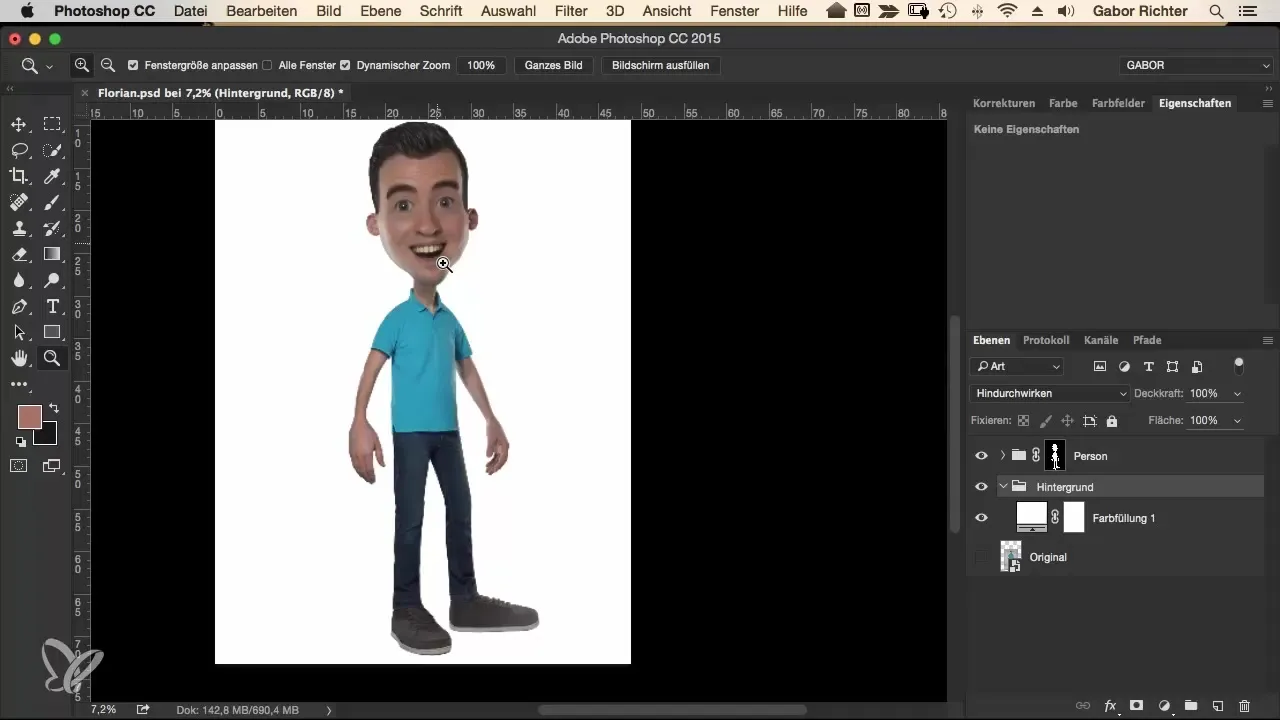
10단계: 색상 추가하기
이제 배경이 제거된 객체에 새로운 배경을 제공하기 위해 아래에 색상 영역을 생성합니다. 배경에서 제거된 객체와 잘 어울리는 색상을 선택하여 대비를 만듭니다.
요약 – 만화 스타일 Vol. 2 – 펜 도구로 배경 제거하기
이 안내서를 통해 펜 도구로 효과적으로 사람을 배경에서 제거하는 방법을 배웠습니다. 도구를 다루는 몇 가지 기본 및 고급 기술을 익히고 결과를 깨끗하고 창의적으로 만드는 방법을 알게 되었습니다.
자주 묻는 질문
배경 제거는 얼마나 걸리나요?시간은 이미지의 복잡성에 따라 다르며, 대개 10분에서 15분 정도 걸립니다.
배경 제거를 자동화할 수 있나요?배경 제거를 대신해주는 서비스가 있지만, 결과는 다를 수 있습니다.
세밀한 머리카락은 어떻게 하나요?머리카락은 처음에 대략적으로 배경에서 제거하고 나중에 마스크로 세부 조정을 할 수 있습니다.


